Kaj je novega pri uporabniškem vmesniku ONE UI 4.0?
Uporabniški vmesnik ONE UI 4.0 uporabniku omogoča raznolika ustvarjalna doživetja. Na novo preoblikovan uporabniški vmesnik ONE UI 4.0 je neverjetno izjemen z vidika preglednosti in funkcij zasebnosti. Če aktivirate funkcijo zasebnosti, lahko preprosto preverite, kdaj in kje sta bila uporabljena fotoaparat in mikrofon. Svojo napravo lahko prilagodite tudi z barvno paleto, ki je sestavljena iz vaših najljubših barv. Raziščimo vsako funkcijo novega uporabniškega vmesnika ONE UI 4.0, ki je na voljo za operacijski sistem Android 12.
Preden poskusite spodnja priporočila, preverite, ali so programska oprema in z njo povezane aplikacije naprave posodobljene na najnovejšo različico. Za posodobitev programske opreme mobilne naprave sledite spodnjim korakom:
1. korak. Pojdite v Nastavitve > Posodobitev programske opreme.
2. korak. Tapnite Prenesi in namesti.
3. korak. Sledite navodilom na zaslonu.
Zaščita zasebnosti
Uporabniški vmesnik ONE UI 4.0 prinaša izjemno okrepljeno funkcijo Zasebnost. Če aktivirate nastavitev zasebnosti, lahko v realnem času preverite, katere aplikacije uporabljajo kamero in mikrofon. Poleg tega si lahko priročno ogledate podrobne dnevnike uporabe v zadnjih 24 urah. V Nastavitvah izberite Zasebnost, nato pa omogočite Dostop do fotoaparata in Dostop do mikrofona.
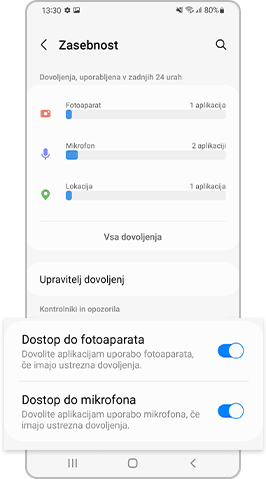
Če povlečete navzdol z dvema prstoma, se pomaknete do hitrih nastavitev. Če tapnete zeleno ikono nad hitrimi nastavitvami, si lahko na priročen način ogledate vse aplikacije, ki trenutno uporabljajo Kamero in Mikrofon.
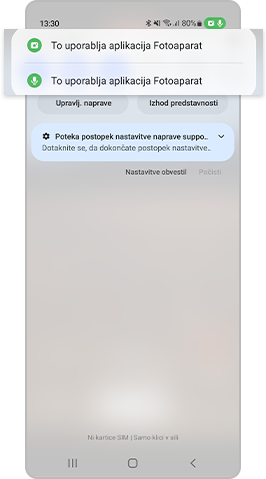
Poiščite barvo in slog, ki sta prilagojena vašemu ozadju. Če uporabnik nastavi želeni barvni odtenek, UI priporoči barve, ki se najbolje ujemajo z ozadjem. Preizkusite nove barve in popestrite svoj telefon.
Uporabite učinkovito in lahko dostopno funkcijo pripomočkov. Preoblikovali smo jo tako, da je bolj intuitivna, priročna in uporabniku prijazna. Pripomočke lahko nastavite za vsako aplikacijo posebej in omogočite funkcijo z nekaj preprostimi dotiki in potegi.
1. korak. Do nastavitev domačega zaslona lahko dostopate tako, da pritisnete in pridržite na katerem koli delu domačega zaslona.
2. korak. Pripomočke lahko prilagodite tako, da tapnete gumb Pripomočki na spodnji strani zaslona. Izberite in povlecite pripomoček, ki ga želite uporabiti, da omogočite to funkcijo.
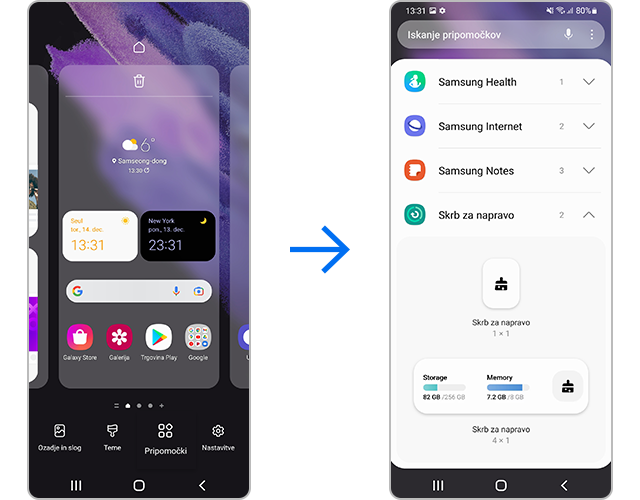
V uporabniškem vmesniku ONE UI 4.0 lahko brezplačno uporabljate različne emotikone, GIF-e in nalepke. Med klepetom s prijatelji preizkusite prikupne emotikone in GIF-e.
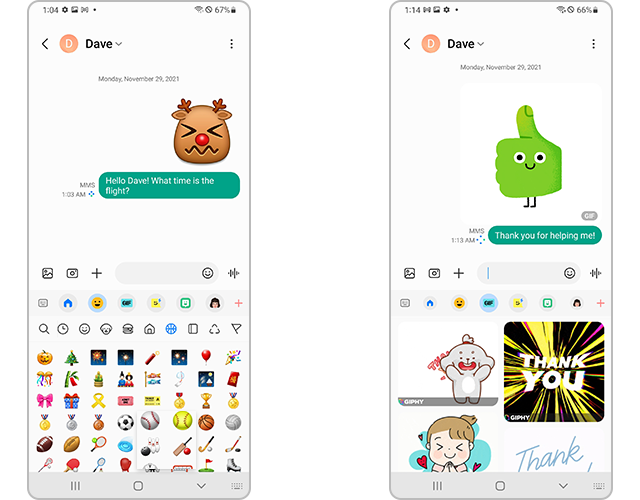
Novi emotikoni in GIF-i na voljo v uporabniškem vmesniku ONE UI 4.0
S posodobljeno aplikacijo Kamera lahko hitro posnamete kakovostne fotografije in videoposnetke. Uporabniku prijazna postavitev menija poveča udobje in enostavnost uporabe. Spremenjen je prikaz možnosti Povečava, ki namesto ikon prikazuje števke za lažje razumevanje stopenj povečave.
Posodobljena je postavitev zaslona Skrb za napravo. S pomočjo emotikonov in živahnih pisav smo izboljšali vidljivost. Poleg tega lahko z novo funkcijo Diagnostika preprosto preverite delovanje naprave.
Funkcija Slika v sliki (PIP) je izjemno uporabna, kadar želite gledati videoposnetke medtem, ko delate nekaj drugega. Prek domačega zaslona lahko zlahka spremenite velikost in položaj zaslona Slika v sliki (PIP).
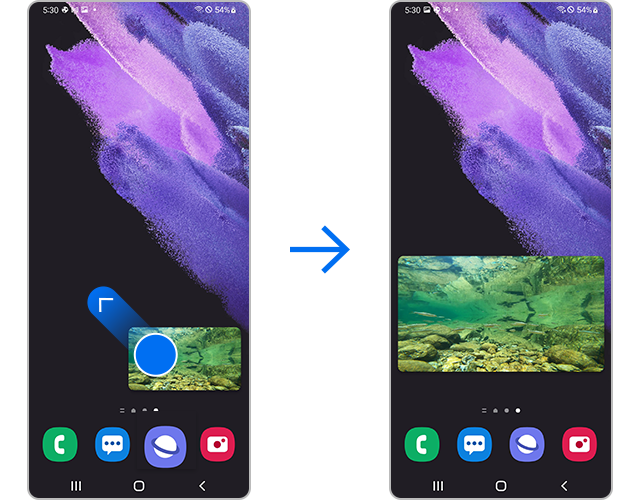
Prilagodite velikost ali položaj videoposnetka tako, da povlečete katerega koli od štirih vogalov do želene velikosti ali položaja.
V napravi se pomaknite na Nastavitve, nato pa izberite Nasveti in uporabniški priročnik za dostop do podrobnih pojasnil o uporabi vmesnika ONE UI 4.0, pa tudi do nasvetov in trikov. Preprosto lahko izveste več tako, da tapnete Nastavitve, Aplikacije in funkcije in Nasveti strokovnjakov.
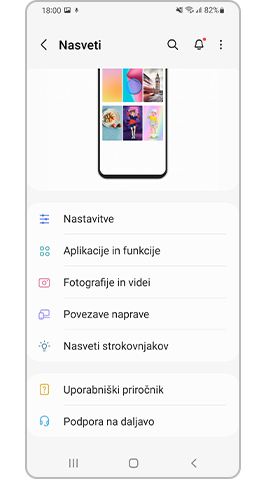
Opomba: Posnetki zaslona in meniji naprav se lahko razlikujejo glede na model naprave in različico programske opreme.
Hvala za vaše mnenje
Odgovorite na vsa vprašanja.
Code to Open Chat Window






















